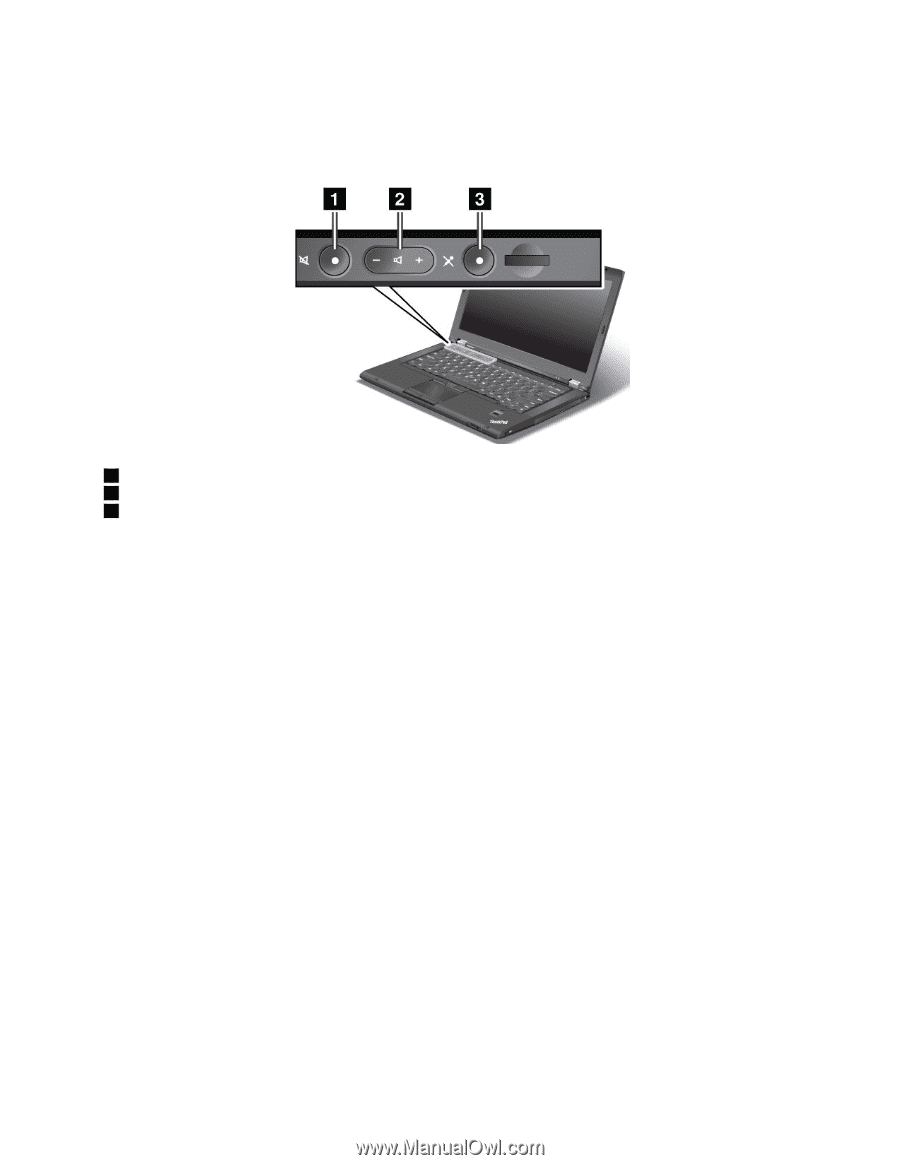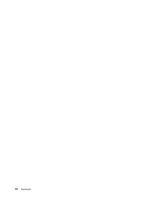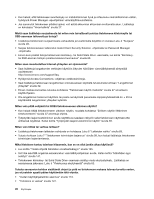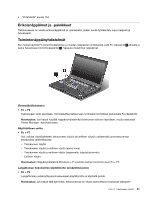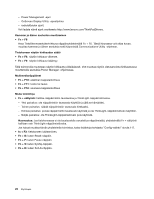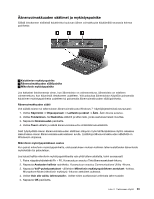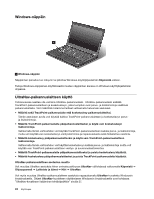Lenovo ThinkPad T430s (Finnish) User Guide - Page 41
Äänenvoimakkuuden säätimet ja mykistyspainike
 |
View all Lenovo ThinkPad T430s manuals
Add to My Manuals
Save this manual to your list of manuals |
Page 41 highlights
Äänenvoimakkuuden säätimet ja mykistyspainike Säädä tietokoneen sisäisistä kaiuttimista kuuluvan äänen voimakkuutta käyttämällä seuraavia kolmea painiketta: 1 Kaiuttimien mykistyspainike 2 Äänenvoimakkuuden säätöpainike 3 Mikrofonin mykistyspainike Jos katkaiset tietokoneesta virran, kun äänentoisto on vaimennettuna, äänentoisto on edelleen vaimennettuna, kun käynnistät tietokoneen uudelleen. Voit palauttaa äänentoiston käyttöön painamalla kaiuttimen mykistyspainiketta uudelleen tai painamalla äänenvoimakkuuden säätöpainiketta. Äänenvoimakkuuden säätö Voit säätää toiston tai tallennuksen äänenvoimakkuutta Windows 7 -käyttöjärjestelmässä seuraavasti: 1. Valitse Käynnistä ➙ Ohjauspaneeli ➙ Laitteisto ja äänet ➙ Ääni. Ääni-ikkuna avautuu. 2. Valitse Toistaminen- tai Nauhoitus-välilehti ja sitten laite, jonka asetuksia haluat muuttaa. 3. Napsauta Ominaisuudet-painiketta. 4. Valitse Tasot-välilehti ja säädä äänenvoimakkuutta siirtämällä liukusäädintä. Saat työpöydällä olevan äänenvoimakkuuden säätimen näkyviin myös tehtäväpalkissa näytön oikeassa alakulmassa olevan äänenvoimakkuuskuvakkeen avulla. Lisätietoja äänenvoimakkuuden säädöstä on Windowsin ohjeessa. Mikrofonin mykistyspainikkeen asetus Kun painat mikrofonin mykistyspainiketta, oletusasetuksen mukaan kaikkien tallennuslaitteiden äänentoisto mykistetään tai palautetaan. Jos haluat hallita mikrofonin mykistyspainikkeella vain yhtä tallennuslaitetta, toimi seuraavasti: 1. Paina näppäinyhdistelmää Fn + F6. Kuvaruutuun avautuu Tietoliikenneasetukset-ikkuna. 2. Napsauta Asetusten hallinta -painiketta. Kuvaruutuun avautuu Communications Utility -ikkuna. 3. Napsauta VoIP-puheluasetukset -välilehden Mikrofonin mykistyspainikkeen asetukset -kohtaa. Microphone Mute (mikrofonin mykistys) -ikkunan asetukset aukeavat. 4. Valitse Vain alla valittu tallennuslaite:. Valitse sitten avattavasta luettelosta tallennuslaite. 5. Napsauta OK-painiketta. Luku 2. Tietokoneen käyttö 23